
Papierstoringen oplossen
Als het papier vastloopt, knippert het indicatielampje  (Alarm) en worden de melding <Papierstoring binnen de printer> en de plaatsen van het vastgelopen papier weergegeven in het printerstatusvenster. Verwijder het vastgelopen papier in de weergegeven volgorde van de plaatsen met de procedures beschreven in de hoofdstukken die hieronder worden vermeld. Lees voordat u begint zorgvuldig de veiligheidsinstructies door in Belangrijke veiligheidsvoorschriften.
(Alarm) en worden de melding <Papierstoring binnen de printer> en de plaatsen van het vastgelopen papier weergegeven in het printerstatusvenster. Verwijder het vastgelopen papier in de weergegeven volgorde van de plaatsen met de procedures beschreven in de hoofdstukken die hieronder worden vermeld. Lees voordat u begint zorgvuldig de veiligheidsinstructies door in Belangrijke veiligheidsvoorschriften.
 (Alarm) en worden de melding <Papierstoring binnen de printer> en de plaatsen van het vastgelopen papier weergegeven in het printerstatusvenster. Verwijder het vastgelopen papier in de weergegeven volgorde van de plaatsen met de procedures beschreven in de hoofdstukken die hieronder worden vermeld. Lees voordat u begint zorgvuldig de veiligheidsinstructies door in Belangrijke veiligheidsvoorschriften.
(Alarm) en worden de melding <Papierstoring binnen de printer> en de plaatsen van het vastgelopen papier weergegeven in het printerstatusvenster. Verwijder het vastgelopen papier in de weergegeven volgorde van de plaatsen met de procedures beschreven in de hoofdstukken die hieronder worden vermeld. Lees voordat u begint zorgvuldig de veiligheidsinstructies door in Belangrijke veiligheidsvoorschriften.
<aan de binnenkant van de achterdeur>
<aan de binnenkant van de bovenklep>
 |
Wanneer u het vastgelopen papier gaat verwijderen, moet u het apparaat niet uitschakelen.Wanneer u het apparaat uitschakelt, gaan de afdrukgegevens verloren.
Als het papier scheurtVerwijder alle papierresten zodat het apparaat niet opnieuw vastloopt.
Als zich herhaaldelijk papierstoringen voordoenWaaier de papierstapel uit en tik de uiteinden op een vlak oppervlak zodat het papier wordt uitgelijnd, voordat u het in het apparaat plaatst.
Controleer dat het papier geschikt is voor het apparaat. Papier
Controleer dat er geen papierresten in het apparaat achterblijven.
Als u ruw papier gebruikt, stel dan [Papiersoort] in op [Bankpost 1 [60-90 g/m2]], [Bankpost 2 [91-120 g/m2]] of [Bankpost 3 [121-163 g/m2]]. Basisbewerkingen met de printer
Trek het vastgelopen papier niet hardhandig uit het apparaat.Ga voorzichtig te werk omdat anders misschien onderdelen van het apparaat beschadigd raken. Als u het papier niet kunt verwijderen, neem dan contact op met de officiële Canon-dealer bij u in de buurt of met de Canon Helplijn. Wanneer een probleem niet kan worden opgelost
|
 |
|
Als u op [Gegevens voor probleemoplossing] klikt, kunt u dezelfde methoden voor het oplossen van problemen weergeven als beschreven worden in deze handleiding.
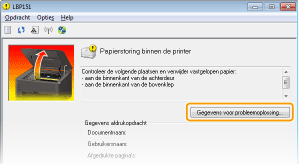 |
Papierstoringen bij de achterklep
Als het vastgelopen papier niet gemakkelijk kan worden verwijderd, trek het er dan niet uit maar volg de procedure voor een andere plaats van de papierstoring die in het bericht wordt weergegeven.
1
Open de achterklep.

2
Trek het papier voorzichtig uit het apparaat.
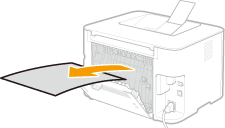
3
Sluit de achterklep.
»
Ga verder met Papierstoringen bij de bovenklep
Papierstoringen bij de bovenklep
Als het vastgelopen papier niet gemakkelijk kan worden verwijderd, oefen dan niet te veel kracht uit, maar ga verder naar de volgende stap.
1
Trek het papier voorzichtig uit het apparaat.
|
|
Uitvoerlade
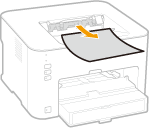 |
Multifunctionele lade
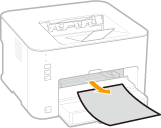 |
|
|
Lade
Licht de stofklep op en trek het papier eruit. Verwijder papier als het geladen is in de multifunctionele lade voordat u papierstoringen oplost.
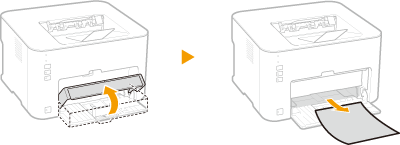 |
|
2
Sluit de papierstop en open vervolgens de bovenklep.
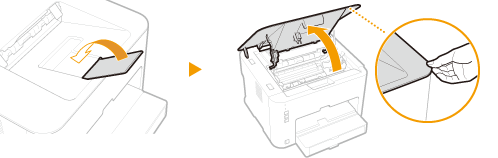
3
Verwijder de tonercartridge.
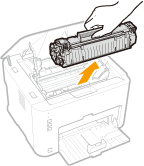
4
Trek het document voorzichtig uit het apparaat.
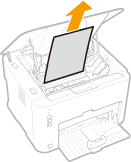
5
Controleer of er papier is vastgelopen bij de papieruitvoergeleiding.
|
1
|
Open de papieruitvoergeleider.
Houd de groene knop ingedrukt en trek de papieruitvoergeleider naar u toe.
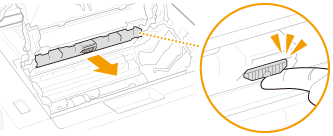 |
|
2
|
Trek het papier voorzichtig uit het apparaat.
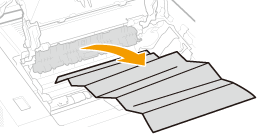 |
|
3
|
Sluit de papieruitvoergeleider.
Zorg ervoor dat zowel de linker- als de rechterkant van de geleiding goed is gesloten.
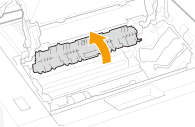 |
6
Trek het papier voorzichtig uit het apparaat.
Houd de beide randen van het papier vast, trek de geleidende rand van het papier omlaag en trek het papier eruit.
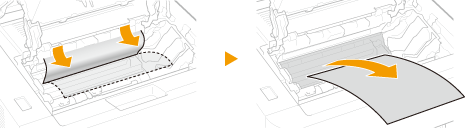
7
Vervang de tonercartridge.
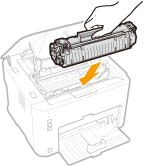
8
Sluit de bovenklep.
 |
De melding papierstoring verdwijnt en de printer is gereed voor gebruik.
 |